简单绑定案例教程之毛毛虫绑定
本节主要通过毛毛虫的绑定来学习使用线性IK手柄进行骨骼绑定的方法。毛毛虫的绑定过程可以大致分为创建骨骼、添加IK手柄、创建簇、制作爬行动画、制作循环动画和整理文件6个部分。
1.1 创建骨骼
Step01 打开初始模型文件,如下图所示。
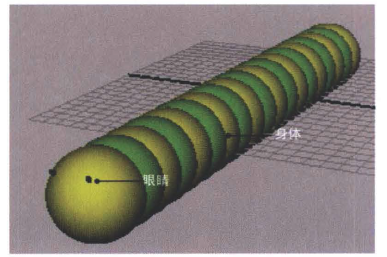
Step02 切换至顶视图,在Animation (动画)模块下执行Skeleton>Joint Tool (骨骼>关节工具)命令,按住Shift键为模型创建直线骨骼链。创建过程中需要注意,应将骨骼的关节放置在毛毛虫身体相邻段的交接处,最终创建完成的结果如下图所示。
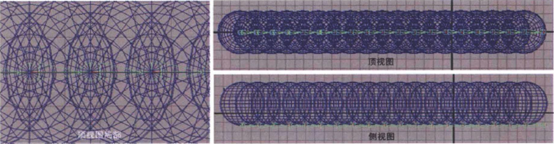
Step03 选中整个骨骼链,将其移动至模型内部中心位置。
Step04 将各节骨骼设为模型对应段的子物体。例如,选择pSphere1, 按Shift键加选joint1, 按P键将其设为joint1的子物体,如下图(左)所示。以此类推,直至将模型各段与骨骼设定完毕,如下图(右)所示。
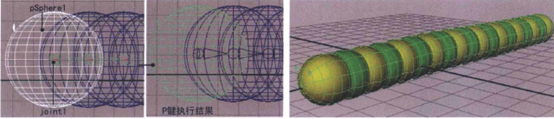
至此,完成了为模型匹配骨骼的工作。
1.2 添加IK手柄
本案例的特殊之处在于不用添加控制器,而是通过创建IK曲线手柄,调整线性IK曲线上的点来实现对模型和骨骼的控制。
Step01 在Animation(动画 )工具架上双击(IK手柄工具)图标,打开Tool Settings (工具设置)窗口,单击Reset Tool (重置工具)按钮,还原工具设置,然后设置Number of spans(分段数)为3,如下图所示。
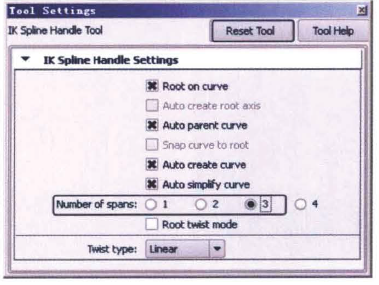
Step02 在场景中先单击joint1,然后单击join20,为整个骨骼链添加一个线性IK,如下图(左)所示。
Step03 在透视图的菜单栏中执行Show>Polygons (显示>多边形)和Show>Joints (显示>关节)命令,取消勾选Polygons (多边形)和Joints (关节)选项,隐藏毛毛虫模型和骨骼链,场景中只显示IK曲线,如下图(右)所示。
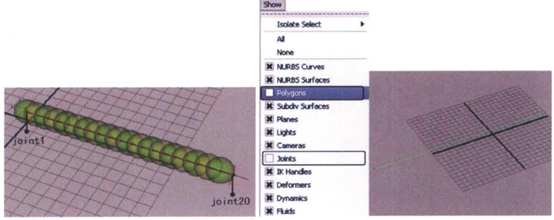
1.3 创建簇
Step01 进入曲线的Control Vertex (控制点)模式,选择K曲线上第3个点,在Animaton (动画)模块下执行Create Deformers>Cluster (创建变形器>簇)命令,创建簇变形器,如下图所示。
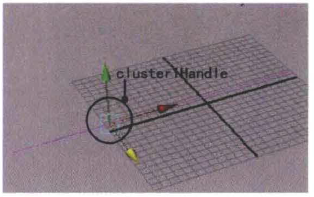
开启对模型的显示模式,为便于选择簇手柄,将簇移动到模型之外。
Step02 选择簇点,同时按下Ctrl+A键,打开Atribute Editor (属性编辑器),选择cluster1HandleShape标签,调整0rigin (原点) y轴的坐标值,使得簇手柄位于模型的上方,如下图所示。
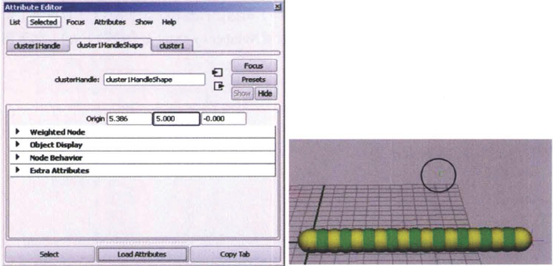
1.4 制作爬行动画
下面为毛毛虫制作一段20帧的动画。
Step01 在场景中选择簇,选择时间滑块的第1帧,按下S键,将第1帧设置为关键帧。在Maya窗口的右下角单击器(自动记录关键帧)按钮,使其变为红色,开启自动记录关键帧功能。
Step02 选择簇点,在第10帧设置簇的Translate Y (y轴位移)值为7,使其向上移动,如下图所示。
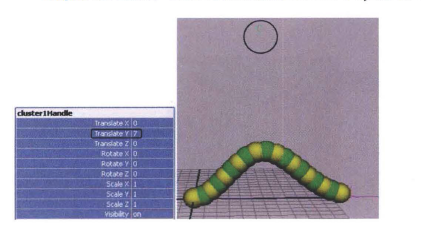
Step03 在第20帧设置簇的Translate Y (y轴位移)值为0,使模型恢复至原位置。
下面为模型制作向前移动的动画。
Step04 在Outliner (大纲)中选择curvel,在第1帧和第20帧为其设置关键帧。第1帧时候,曲线curvel均位于原地,在第20帧时设置curvel的TranslateX (x轴位移)值为4,如下图所示。
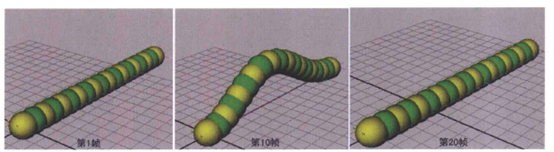
播放动画,发现此时簇手柄cluster1Handle没有和模型一起运动,下面来解决这个问题。
Step05 选择簇手柄cluster1 Handle,按住Shift键加选关节joint1,按P键,将其设为joint1的子物体,使得cluster1Handle可以与模型一起运动。
1.5 制作循环动画
为了使毛毛虫有持续移动的效果,下面对当前动画执行循环操作。
Step01 将时间轴的长度改为2000帧,如下图所示。

Step02 单击Window> Animation Editors>Graph Editor (窗口>动画编辑器>曲线编辑器)打开曲线编辑器窗口,在场景中选择clusterlHandle,在Graph Editor (曲线编辑器)中观察其在y轴上的动画曲线,如下图所示。
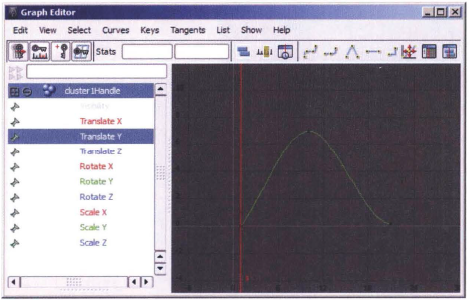
Step03 在Graph Editor (曲线编辑器)的菜单中单击View (视图),在下拉菜单中勾选Infinity (无限)选项,如下图(左)所示,观察曲线,可以看到在曲线前后出现了向两边延伸的虚线,如下图(右)所示。
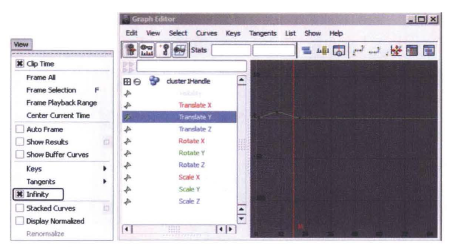
Step04 在Graph Editor (曲线编辑器)的菜单中执行Curve>Post Infinity>Cycle (曲线>向后无限>循环)命令,观察曲线形状的变化,可以看到曲线呈虚线状向后循环,如下图(左)所示,切换至场景视图,单击播放按钮,可以看到毛毛虫模型一直重复曲线弯曲的动作,并未向前移动。
下面对curve1执行循环操作。
Step05 在Outliner (大纲)中选择curve1,在Graph Editor (曲线编辑器)窗口的左侧选择Translate x( x轴位移)属性,执行Curve>Post Infinity>Cycle with Offsite (曲线>向后无限偏移循环)命令,使动画曲线呈阶梯状向后延伸,如下图(右)所示。
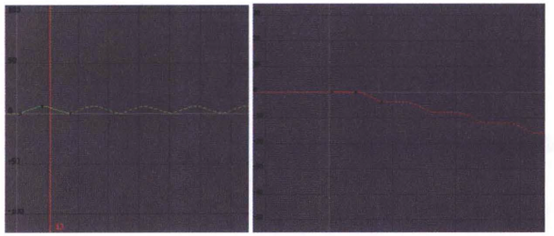
切换至场景视图,单击播放按钮,可以看到毛毛虫向前蠕动的动画已经基本完成。
1.6 整理文件
最后,在视图菜单中对Show (显示)选项进行设置,仅保留模型的显示,便于后续的渲染或导出工作,如下图所示。
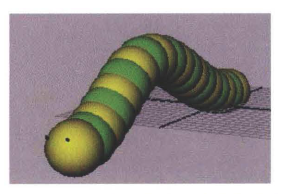
至此,我们完成了毛毛虫的绑定。
上一篇 简单绑定案例教程之活塞绑定
下一篇 角色动画绑定基础之约束
热门课程
专业讲师指导 快速摆脱技能困惑相关文章
多种教程 总有一个适合自己专业问题咨询
你担心的问题,火星帮你解答-
为给新片造势,迪士尼这次豁出去了,拿出压箱底的一众经典IP,开启了梦幻联动朱迪和尼克奉命潜入偏远地带卧底调查 截至11月24日......
-
此前Q2问答环节,邹涛曾将《解限机》首发失利归结于“商业化保守”和“灰产猖獗”,导致预想设计与实际游玩效果偏差大,且表示该游戏......
-
2025 Google Play年度游戏颁奖:洞察移动游戏新趋势
玩家无需四处收集实体卡,轻点屏幕就能开启惊喜开包之旅,享受收集与对战乐趣库洛游戏的《鸣潮》斩获“最佳持续运营游戏”大奖,这不仅......
-
说明:文中所有的配图均来源于网络 在人们的常规认知里,游戏引擎领域的两大巨头似乎更倾向于在各自赛道上激烈竞争,然而,只要时间足......
-
在行政服务优化层面,办法提出压缩国产网络游戏审核周期,在朝阳、海淀等重点区将审批纳入综合窗口;完善版权服务机制,将游戏素材著作......
-
未毕业先就业、组团入职、扎堆拿offer...这种好事,再多来一打!
众所周知,火星有完善的就业推荐服务图为火星校园招聘会现场对火星同学们来说,金三银四、金九银十并不是找工作的唯一良机火星时代教育......

 火星网校
火星网校
















